excel拖动排列步骤如下:1.我在EXCEL中输入以下数字,如图:2.现在我要想复制“1”,则拖动单元格A1,但此该你会发现,在下拖动下方有个方框,如图:3.上步出现的情况便是以顺序的方式出现,但你只需要点动那个右下方的方框,选择“复制单元格”即可......
excel 单元格内数字类型 图解教程
Excel教程
2021-09-22 09:22:50
我们需要给EXCEL制作完的表格添加各种各样的数据,常见的有数字,带货币的数字,日期,一些特殊的数据显示类型如分数,百分比等。这就用到我们今天要讲的单元格内数字类型
我们先看第一个类型:常规(默认EXCEL所有单元格都是这个类型):输入成什么样就是什么样,如输入32.2那就显示32.2,但是如果输入32.20也会变成32.2,不利于我们美化显示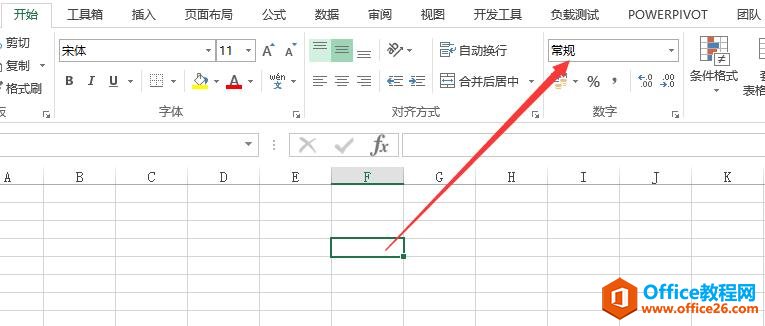
第二个类型:数字(也称数值):这个类型我们可以改变3项,小数点后边保留几位,添加千位分割符,负数的显示类型
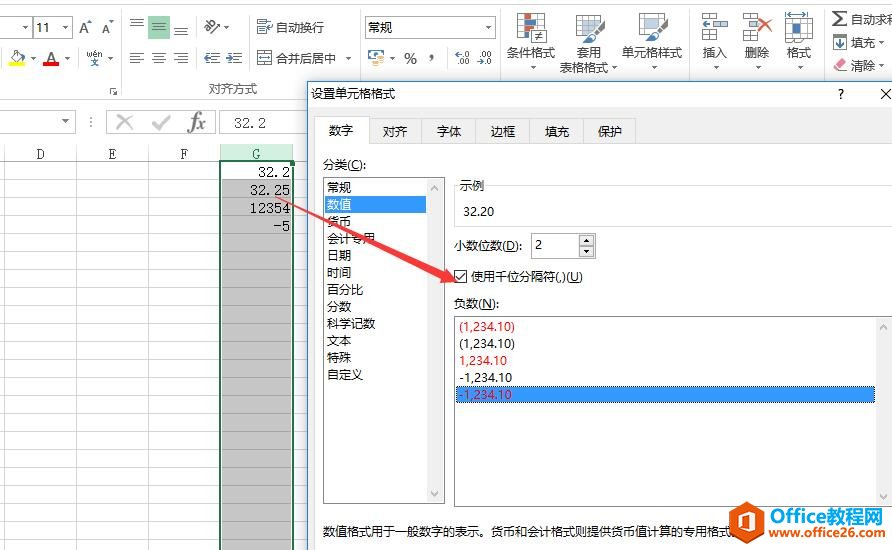 设置后,这一列的数字小数点都会保留两位,数值较多就会显示成12,354.00,而负数则显示成红色
设置后,这一列的数字小数点都会保留两位,数值较多就会显示成12,354.00,而负数则显示成红色 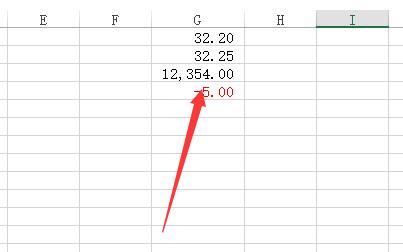
第三个与第四个类型货币与会计专用,都是在数值前边可以添加不同国家的货币符号,如人民币¥。而不同的是会计专用则让我们的数值进行了对齐
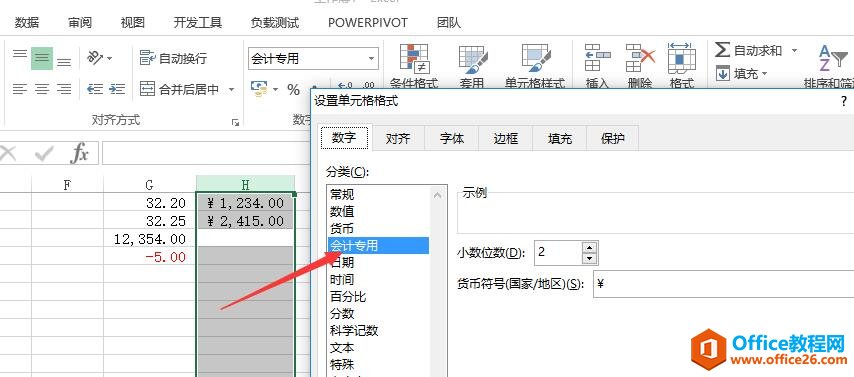
第四个类型日期:一个是可以把数字转成日期方式显示,还可以改变日期显示方式,我们把日期填写成2018/1/18,通过这个类型可以改变显示方式,时间类似
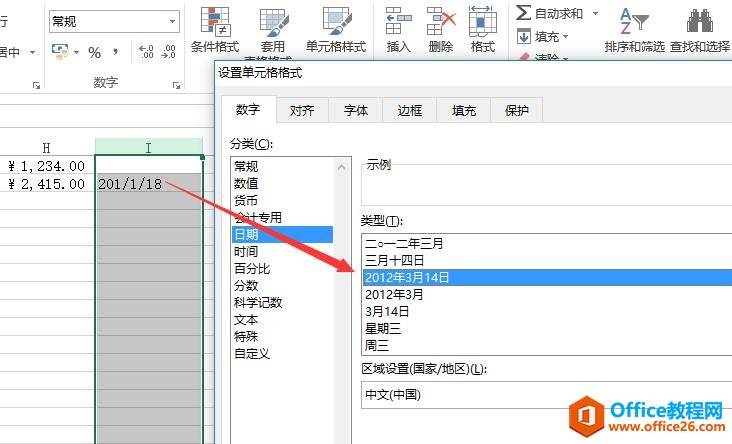
第五个类型百分比:如数值0.2就可以显示成20%,让数字乘以100添加%号显示
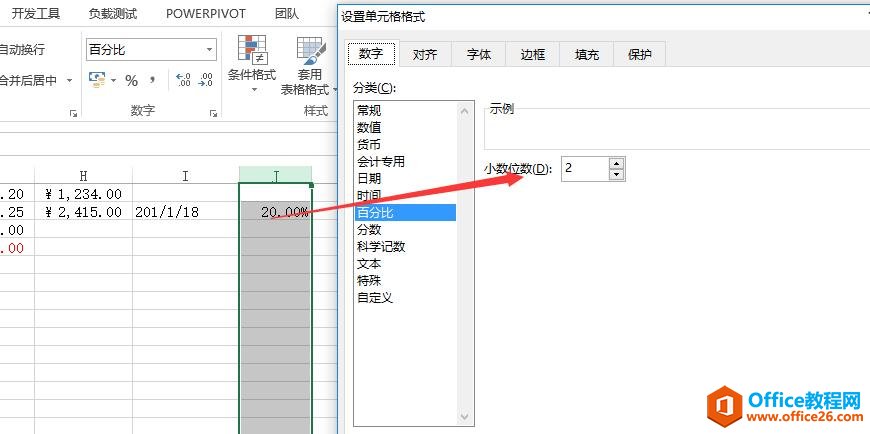
标签: excel单元格内数字类型
上一篇:excel作图像,你还在描点连线吗? 下一篇:Excel中如何一次性求行和列的和?
相关文章
